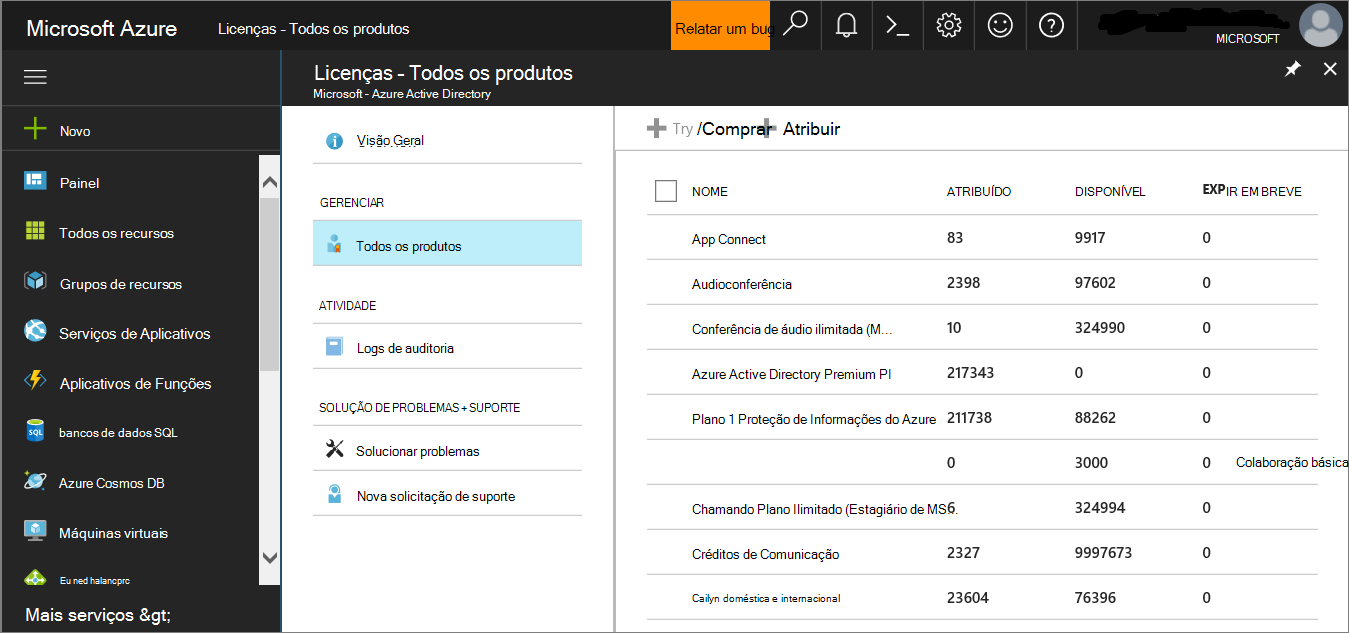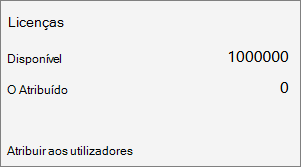Habilitar Microsoft Defender para Ponto de Extremidade ambiente de avaliação
Este artigo orientará você pelas etapas sobre como configurar o ambiente de avaliação para Microsoft Defender para Ponto de Extremidade usando dispositivos de produção.
Dica
Microsoft Defender para Ponto de Extremidade também vem com um laboratório de avaliação no produto em que você pode adicionar dispositivos pré-configurados e executar simulações para avaliar os recursos da plataforma. O laboratório vem com uma experiência de configuração simplificada que pode ajudar a demonstrar rapidamente o valor de Microsoft Defender para Ponto de Extremidade incluindo diretrizes para muitos recursos, como busca avançada e análise de ameaças. Para obter mais informações, consulte Avaliar funcionalidades.
A main diferença entre as diretrizes fornecidas neste artigo e o laboratório de avaliação é que o ambiente de avaliação usa dispositivos de produção, enquanto o laboratório de avaliação usa dispositivos de não produção.
Use as etapas a seguir para habilitar a avaliação para Microsoft Defender para Ponto de Extremidade.
Etapa 1: verificar o estado da licença
Primeiro, você precisará marcar o estado da licença para verificar se ele foi provisionado corretamente. Você pode fazer isso por meio do centro de administração ou por meio do microsoft portal do Azure.
Para exibir suas licenças, acesse o microsoft portal do Azure e navegue até a seção licença do Microsoft portal do Azure.
Alternativamente, no centro de administração, navegue atéAssinaturasde Cobrança>.
Na tela, você verá todas as licenças provisionadas e seu Status atual.
Etapa 2: Integrar pontos de extremidade usando qualquer uma das ferramentas de gerenciamento com suporte
Depois de verificar se o estado da licença foi provisionado corretamente, você pode começar a integrar dispositivos ao serviço.
Para avaliar Microsoft Defender para Ponto de Extremidade, recomendamos escolher alguns dispositivos Windows para realizar a avaliação.
Você pode optar por usar qualquer uma das ferramentas de gerenciamento com suporte, mas Intune fornece a integração ideal. Para obter mais informações, consulte Configurar Microsoft Defender para Ponto de Extremidade no Microsoft Intune.
O tópico De implantação do Plano descreve as etapas gerais que você precisa tomar para implantar o Defender para Ponto de Extremidade.
Assista a este vídeo para obter uma visão geral rápida do processo de integração e saiba mais sobre as ferramentas e métodos disponíveis.
Opções de ferramenta de integração
A tabela a seguir lista as ferramentas disponíveis com base no ponto de extremidade que você precisa integrar.
| Ponto de extremidade | Opções de ferramenta |
|---|---|
| Windows | - Script local (até 10 dispositivos) - Política de Grupo - Microsoft Intune /Mobile Gerenciador de Dispositivos - Microsoft Endpoint Configuration Manager - Scripts VDI |
| macOS | - Scripts locais - Microsoft Intune - JAMF Pro - Gerenciamento de Dispositivos móvel |
| iOS | Baseado em aplicativo |
| Android | Microsoft Intune |
Próxima etapa
Configurar o piloto para Microsoft Defender para Ponto de Extremidade
Retornar à visão geral de Avaliar Microsoft Defender para Ponto de Extremidade
Retornar à visão geral de Avaliar e Microsoft Defender XDR piloto
Dica
Você deseja aprender mais? Engage com a comunidade de Segurança da Microsoft em nossa Comunidade Tecnológica: Microsoft Defender XDR Tech Community.
Comentários
Em breve: Ao longo de 2024, eliminaremos os problemas do GitHub como o mecanismo de comentários para conteúdo e o substituiremos por um novo sistema de comentários. Para obter mais informações, consulte https://aka.ms/ContentUserFeedback.
Enviar e exibir comentários de